오늘날 대부분의 사진은 휴대 전화로 찍은 것이지전용 카메라와 휴대 전화에서 매우 똑똑합니다. 사진을 찍을 때 텍스트가 있거나 다른 사람의 티셔츠에 복잡한 패턴이 있으면 그대로 표시됩니다. '역 분개'되지 않습니다. 휴대 전화를 사용하여 사진을 찍는 경우 이러한 반전 된 항목 현상은 존재하지 않습니다. 즉, 여전히 예외가있을 수 있으며 텍스트 나 다른 항목이 뒤로 보이는 사진이있는 경우 사진을 뒤집어 수정할 수 있습니다.
사진 뒤집기는 대부분의 이미지 뷰어와 거의 모든 이미지 편집기에서 수행하는 상당히 기본적인 편집입니다.
사진 뒤집기
Windows 10의 Stock Photos 앱에는 기본 이미지 편집 기능이 있으며이를 사용하여 사진을 매우 쉽게 뒤집을 수 있습니다.
사진 앱에서 뒤집을 사진을 엽니 다. 상단의 편집 및 생성 버튼을 클릭하십시오. 메뉴가 열리면 편집을 선택하십시오.

편집을 위해 사진이 열리면이미지를 편집하기위한 다양한 컨트롤이있는 오른쪽 패널. 이러한 컨트롤 중 하나는 Flip이라는 버튼입니다. 클릭하면 이미지가 반전 / 미러링됩니다. 그런 다음 원본 위에 또는 사본으로 저장할 수 있습니다.
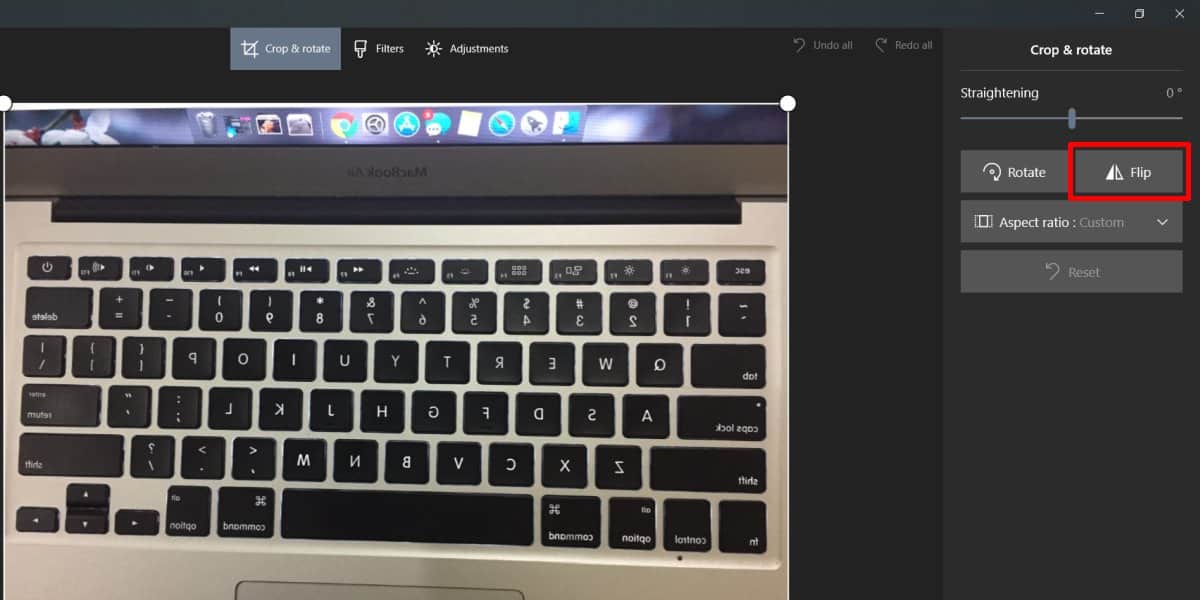
사진 앱은 한 방향으로 만 뒤집 힙니다.가로입니다. 세로 축에서 이미지를 뒤집어 야하는 경우 IrfanView라는 무료 앱을 사용해야합니다. 대부분의 Windows 사용자는이 앱에 대해 꽤 오랫동안 사용해온 인기있는 이미지 뷰어 및 편집자라는 말을 들었습니다.
미러 / 플립하려는 이미지를 엽니 다.IrfanView. 이미지 메뉴 항목으로 이동하면 메뉴가 열리면 가로 및 세로 플립 컨트롤이 모두 나타납니다. 이미지를 사용하여 원하는대로 이미지를 뒤집은 다음 원본 위에 또는 사본으로 저장하십시오.
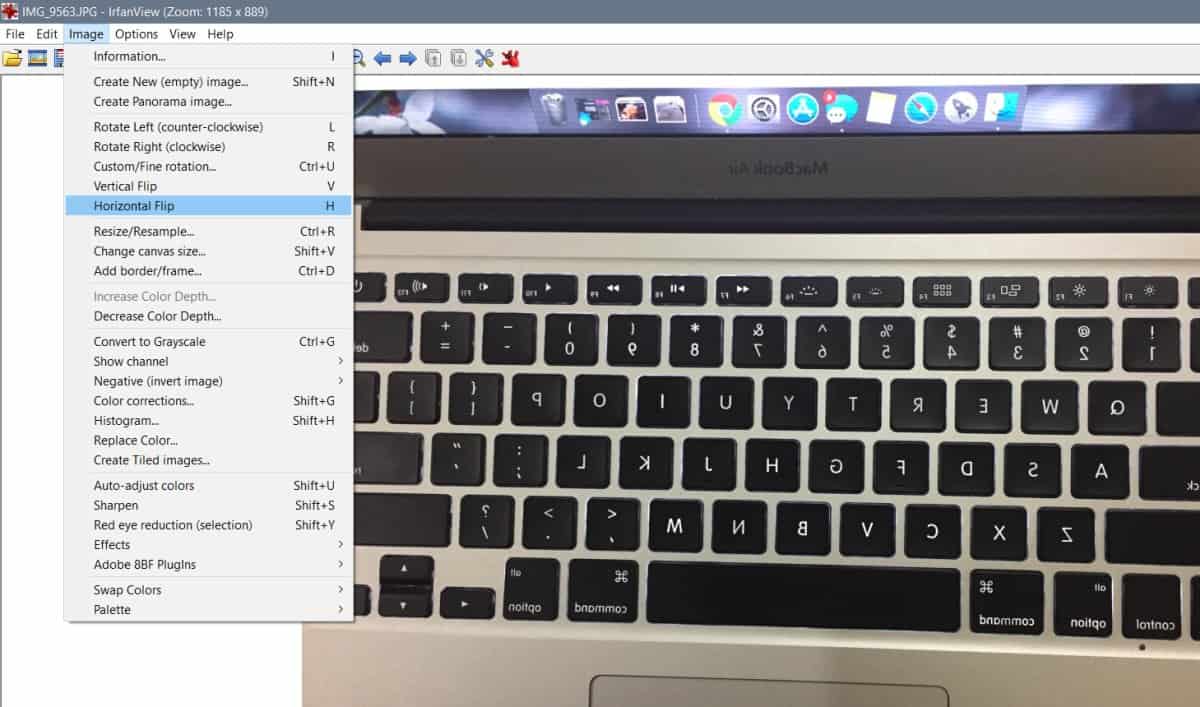
사진 뒤집기는 일반적으로 영향을 미치지 않습니다그러나 품질에 따라 뒤집힌 이미지를 원본 또는 사본으로 저장할 때 압축 사전 설정이 이미 활성화되어 있지 않은지 확인하십시오. IrfanView를 사용하면 이미지를 압축 할 수 있으므로 품질을 유지하려는 사진에 실수로 압축 기능 중 하나를 사용하지 않도록주의하십시오.
사진은 이미지 압축을 제공하지 않으며 사용자가 사진을 한 형식에서 다른 형식으로 변환 할 수 없으므로 더 안전한 옵션입니다.













코멘트